1、Windows 10系统电脑切换大小写设置声音的方法右键点击系统桌面左下角的【开始】,在右键菜单中点击【设置】,打开Windows 设置窗口;

2、打开 Windows 设置窗口有多种途径,我们也可以从通知中心打开,也可以从开始屏幕的设置打开,还可以在搜索框中输入 设置 打开。
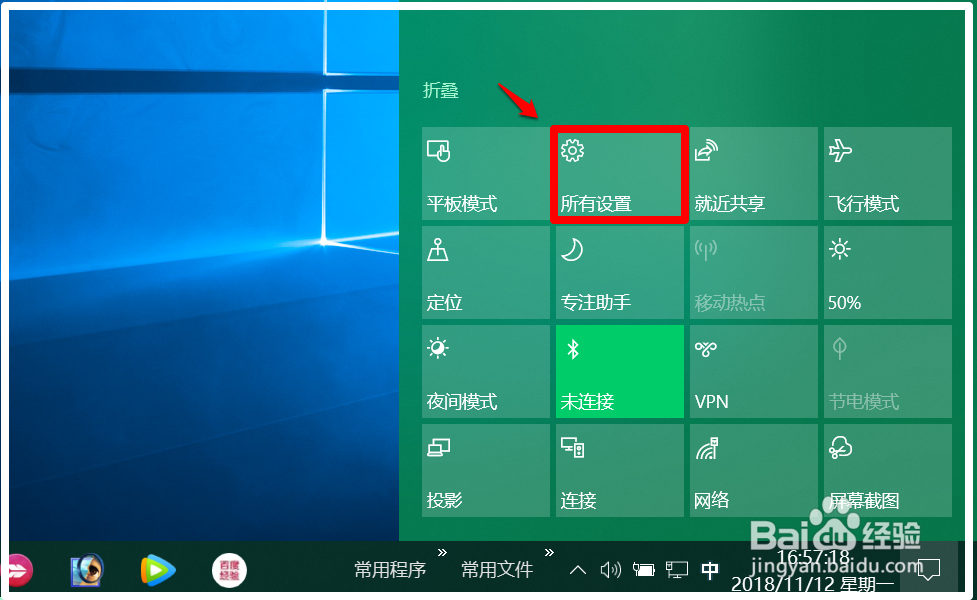


3、在 Windows 设置窗口,我们点击【轻松使用】- 讲述人、放大镜、高度对比;

4、接着,我们下拉左侧窗口中的滑块,找到并点击【键盘】;

5、在键盘对应右侧窗口中,我们找到:使用切换键在按 Caps Lock、Num Loc氯短赤亻k或Scroll Lock时播放声音的开关处于【关】的状态;
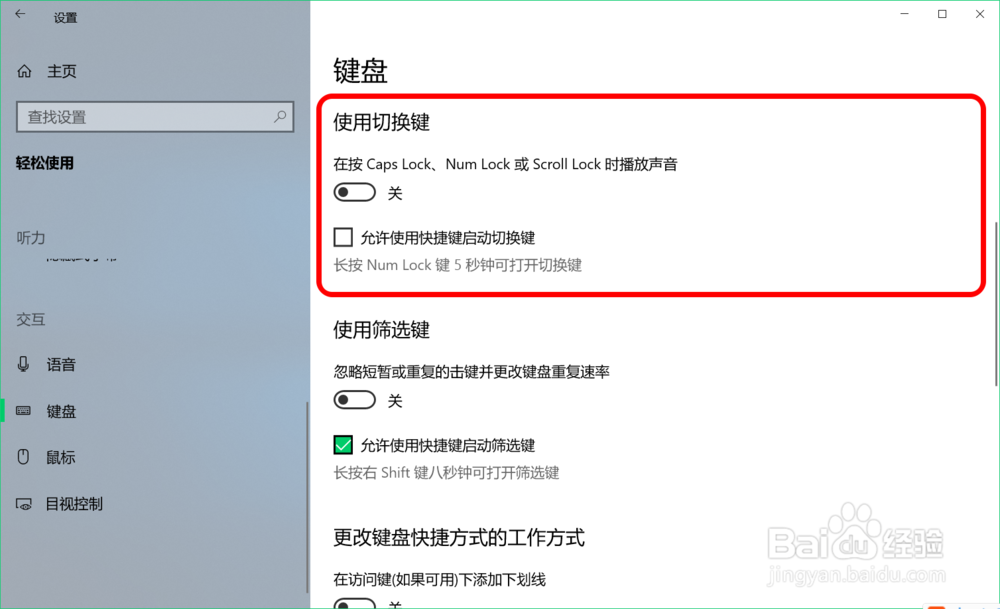
6、点击开关使之处于【开】的状态,并点击:长按 Num Lock 键 5 秒可打开切换键;退出Windows 设置窗口。

7、我们按下键盘上的 Caps Lock(大小写切换键),是否显示了声音,而且大写输入和小写输入的声音不同。

8、上述即:Windows 10系统切换大小写设置声音的方法,其他笔记本或电脑可以参照上述设置方法执行,供朋友们参考。